Photoshop基础教程:泡泡里的美丽新视野
来源:岁月联盟
时间:2008-12-30
Photoshop对于图像的编辑处理能力非常强大,一张平白无奇的图像经过它的巧妙处理,立刻可以活跃起来。今天,小编就介绍一个制作泡泡的小技巧,泡泡里还能映射出不同的图案,增加图像的层次感。
首先,打开需要编辑的图像,使用Ctrl+J快捷键复制2个图层。

在图层副本2上选择矩形工具,按住shift在图像中需要编辑的地方绘制一个矩形选区。
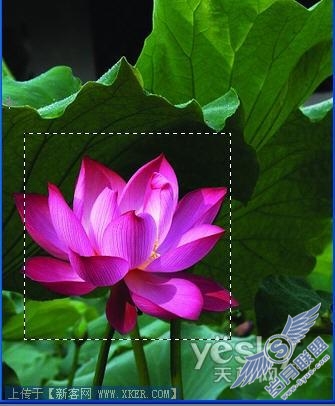
选择滤镜-扭曲-极坐标,在极坐标对话框中,选择平面坐标到极坐标选项。高斯模糊,设定相应的值使背景层模糊,以突出泡泡中的图像。


对该图层施加蒙板,并选择100像素柔角的笔刷工具,设置前景色为黑色,背景色为白色,在圆中涂抹出荷花。

合并图层副本1和2,在新图层上使用椭圆工具绘制一个圆选区。

选择反选,并Delet选区后取消选择,对得到的圆图形施加模糊滤镜,模糊边缘。

复制此图层得到图层副本1,对副本图层垂直翻转,并调低透明度,托拽至图层下放,得到图层的倒影效果。

选中背景图层,滤镜-模糊-

最后,合并图层便可,如果觉得图像中一个泡泡太单调,可以多绘制几个,增加图像的效果。












